Использование APPLE KEYBOARD в Windows
Если захотелось работать на ортопедической клавиатуре от APPLE, а для этого посвятиться в маководы нет желания, то просто берем клавиатуру от Мака и подключаем к компьютеру. Но как оказывается, привычных клавиш типа print screen на новой супер клавиатуре нет, без них тяжело. На помощь придет небольшая манипуляция, которая решит данный вопрос:
Прописывем в реестре по адресу "HKLM\SYSTEM\CurrentControlSet\Control\Keyboard Layout"
следующий ключик
"Scancode Мap"=hex:00,00,00,00,00,00,00,00,08,00,00,00,52,e0,64,00,54,00,65,00,5d,e0,66,00,21,e0,67,00,46,e0,68,00,22,e0,69,00,20,e0,6a,00,00,00,00,00
Расшифровка:
F13 - INSERT (52,e0,64,00)
F14 - PRINT SCREEN (54,00,65,00)
F15 - APPLICATION (5d,e0,66,00)
F16 - CALC (21,e0,67,00)
F17 - BRAKE (46,e0,68,00)
F18 – PLAY/PAUSE (22,e0,69,00)
F19 - MUTE (20,e0,6a,00)
От теперь можно работать.
Раскладка клавиатуры для использования в Microsoft Windows
Ниже описание функций клавиатуры APPLE, сравнительно с клавиатурой для Windows Microsoft, и эквивалентных ключевых комбинаций, поскольку они иначе отображены на клавиатурах APPLE.
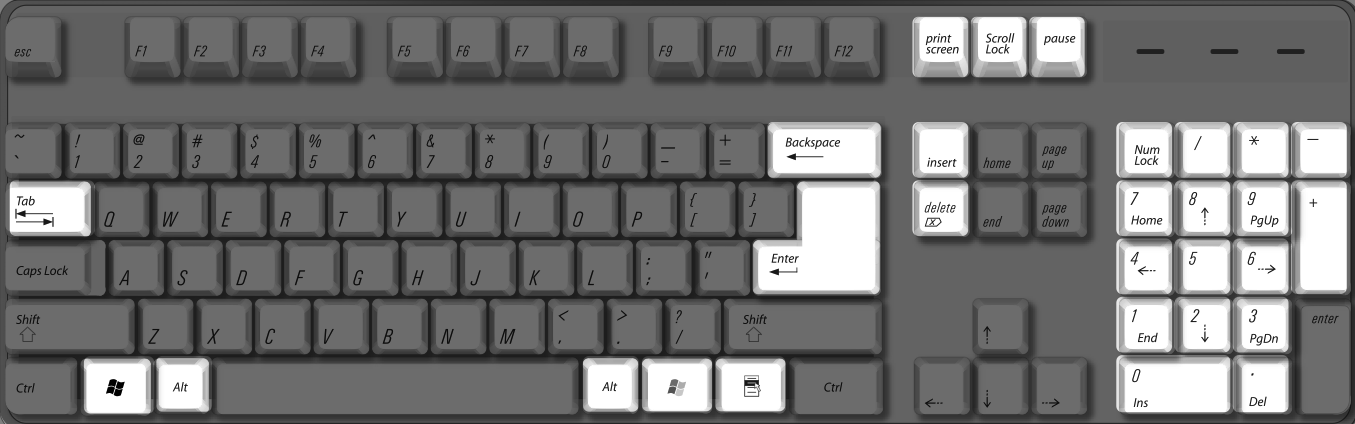
| Функция | PC клавиатура | Клавиатура Apple Keyboard (Ultra–thin USB) |
| Print Screen |  |
   |
| Scroll Lock |  |
    |
| Pause/Break | 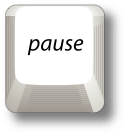 |
  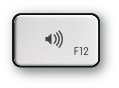 |
| Backspace delete | 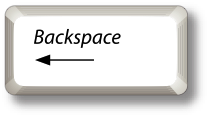 |
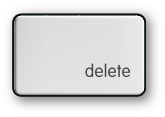 |
| Insert | 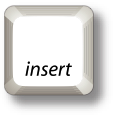 |
  |
| Number lock |  |
 |
| Alt (Option) |  |
 |
| Enter |  |
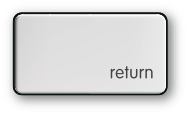 |
| AltGr / Alt GR |  (Right Alt key) (Right Alt key) |
 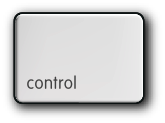 |
| Forward delete | 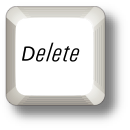 |
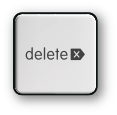 |
| Applications | 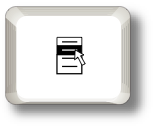 |
-- |
| Windows logo (Start menu) | 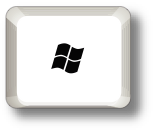 |
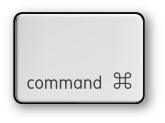 |
Раскладка клавиатуры для использования в BOOT CAMP

| Функция | Клавиатура Apple Keyboard (Ultra–thin USB) |
| Brightness down | 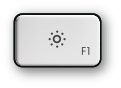 |
| Brightness up | 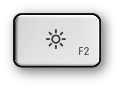 |
| Volume down |  |
| Volume up | 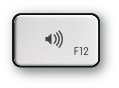 |
| Mute |  |
| Media eject | 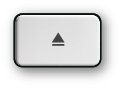 |
| Media eject secondary optical drive |  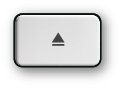 |
| Clear |  |
| Fn (Function) |  |
| Exposé | 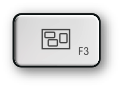 |
| Dashboard | 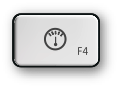 |
| Rewind | 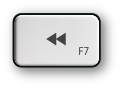 |
| Play/Pause | 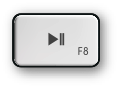 |
| Fast Forward | 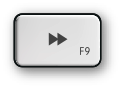 |
- Суббота, 02 июня 2012
- Раздел: Mac OS
- Теги: apple, prtscr, windows, горячие клавиши, клавиатура
Комментарии (2)
Егор
ответ
Andreasala
http://vnsharing.site/forum/member.php?u=2566588
http://w06.darkagewars.com/forums/member.php?u=162357
http://yamahaaircraft.com/phpBB3/viewtopic.php?f=27&t=15&p=163#p163
https://forum.krymbezpravil.org.ua/viewtopic.php?f=16&t=13916
http://i-freego.com/viewthread.php?tid=861749&extra=
Есть такой интересный сайт для заказа бурения скважин на воду. Бурение скважин в Минске – полный комплекс качественных и разумных по цене услуг. Мы бурим любые виды скважин.У нас доступная ценовая политика, рассрочка на услуги и оборудование.Заказывайте скважину для воды – получите доступ к экологически чистой природной воде по самым выгодным в Минске ценам! Самое основное преимущество состоит в том, что вокруг скважинного фильтра делается обсыпка специальным фильтрующим песком. Это сводит к минимуму возможность заиливания скважины, значительно увеличивает приток поступаемой воды и продлевает срок ее службы до 50 лет! Обсадная труба, используемая при роторном бурении, имеет большую толщину стенки, что позволяет ей выдерживать давление грунтов даже на глубине в 150м. Данный вид бурения гарантирует вам 100% результат. Ведь большим минусом шнекового бурения является то, что в случае отсутствия верхней воды на участке, вам придется покрыть расходы подрядчика и оплатить так называемую «разведку» (в среднем, 10 у.е. за каждый пройденный метр). В результате просто потеряете деньги и все равно обратитесь к услугам ротора.
Увидимся!
ответ